演示环境:
Windows 2003 Server(服务器端),Windows Xp(客户端)
Kiwi Syslog 9.2(30天试用版),Evtsys 4.4.0(evetlog to syslog)
Kiwi Syslog 9.2 可到官方(http://www.kiwisyslog.com/)下载免费受限版本和注册版本
我这里提供 Kiwi Syslog8.3.7破解版的下载地址:http://dl.dbank.com/c0e2703bog
安装过程
1、运行Kiwi Syslog 安装包里的Kiwi_Syslog_Server_9.2.1.Eval.setup.exe,弹出安装界面,点击“I agree”
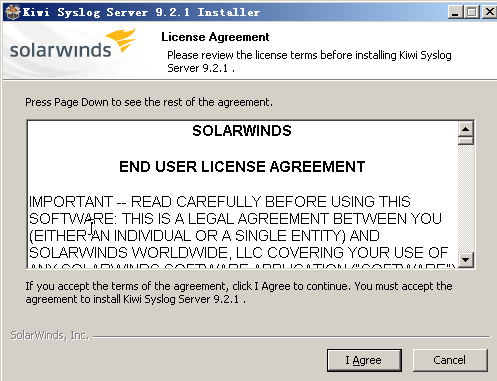
2、选择安装模式为“Install Kiwi Syslog Server as a service”,两者的区别是,前者可以在关闭软件主界面后仍然能记录日志,后者只能瞬时记录日志
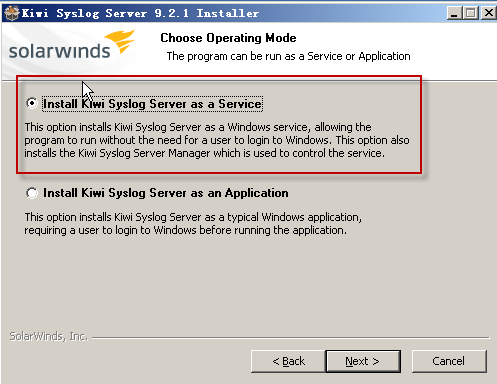
3、选择安装的用户,本地系统账户还是一个管理员的账户
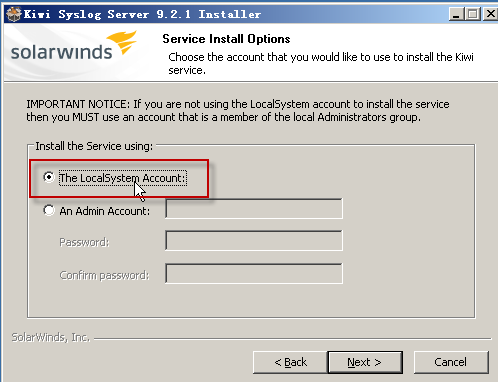
4、勾选“Install Kiwi Syslog Web Access”(可以不勾选),因为他提示了此功能只限注册用户使用、
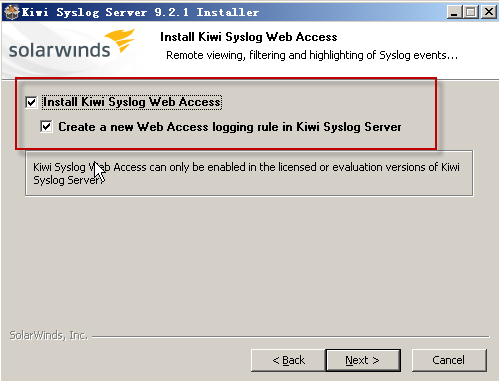
5、选择安装的组件
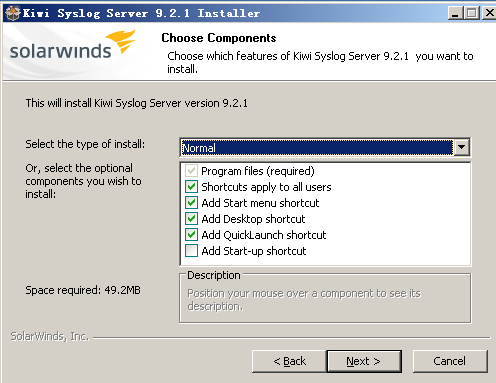
6、选择安装的路径
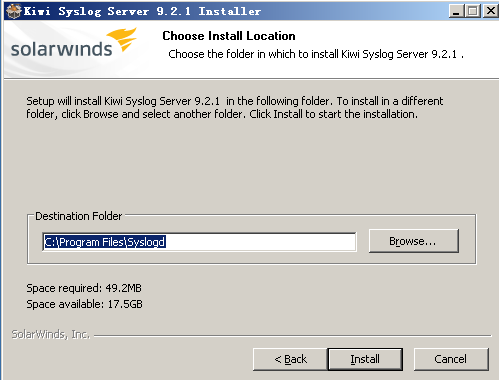
7、若第四步中没有勾选安装Kiwi Syslog Web Access,则会提示安装成功,若勾选了,则会提示安装Kiwi Syslog Web Access必备组件的向导,安装过程会自动下载并安装这些组件、
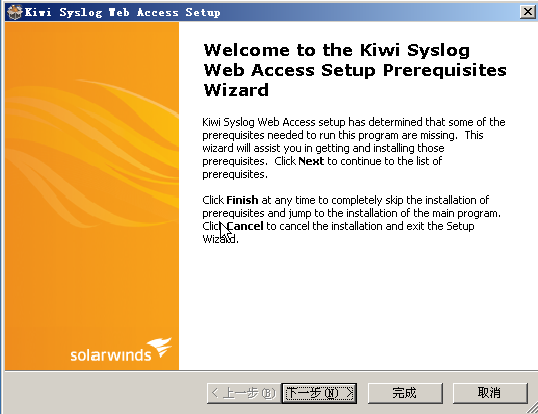
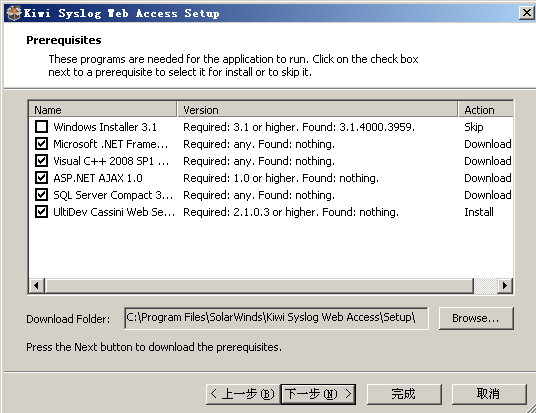
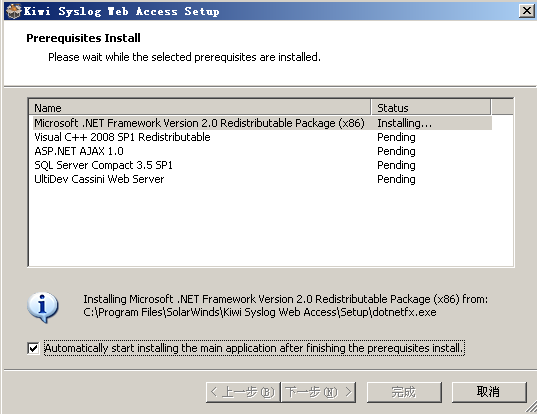
8、之后就会弹出Kiwi Syslog Web Access的安装向导过程,也比较简单。
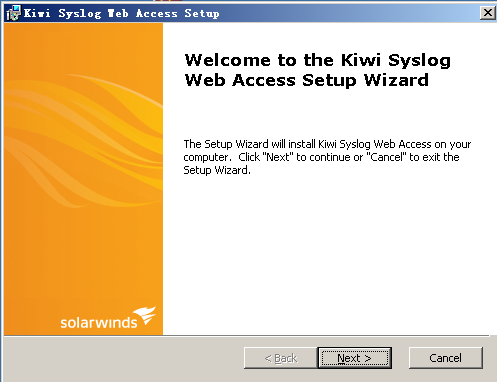
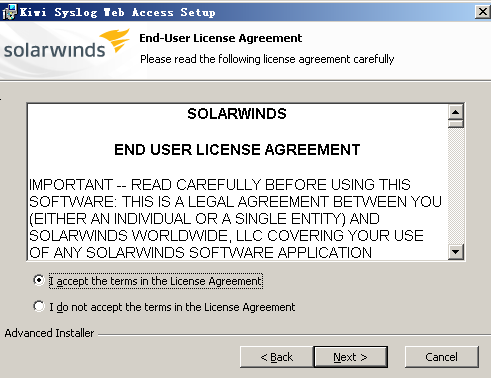
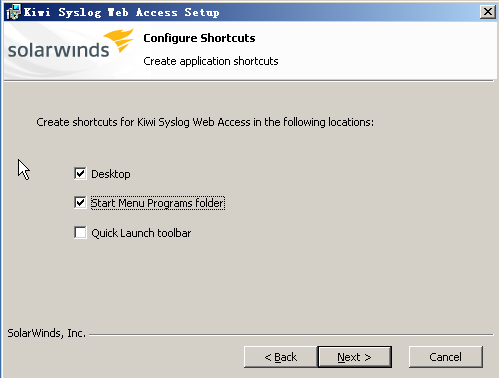
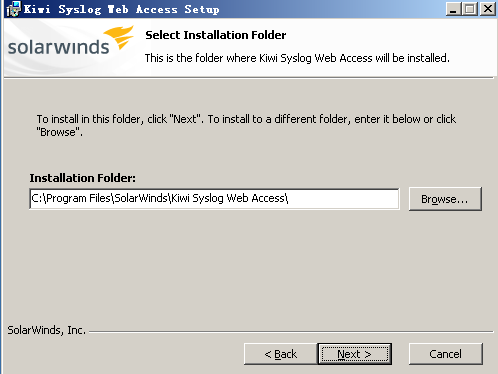



9、在Kiwi Syslog的安装包里还有个工具SolarWinds_LogForwarder_1.1.15_Eval_Setup.exe,安装也比较简单,这里不详细介绍。
配置过程
Kiwi Syslog Server的各种详细配置主要在file-setup里面。我们主要介绍2个方面的配置
1、log文件的存放路径,点击Rules-Actions-Log to file,这里我们就可以设置存放的位置以及存放的格式

2、配置计划任务,点击Rules-Shedules-Add new schedule
Schedule字段 添加日志计划频率(按小时算、每6个小时记录一次,一天记录4次)
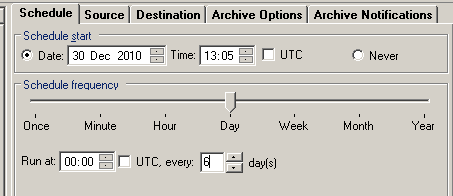
Source字段(设置临时存储日志的路径)

Destination字段(设置最终日志存储目录)

实例测试
Windows环境(亲测)
把这两个文件拷贝到 c:\windows\system32目录下。
打开Windows命令提示符(开始->运行 输入CMD)
C:\>evtsys –i –h 192.168.10.100
-i 表示安装成系统服务
-h 指定log服务器的IP地址
如果要卸载evtsys,则:
net stop evtsys
evtsys -u
启动该服务:
C:\>net start evtsys
打开windows组策略编辑器 (开始->运行 输入 gpedit.msc)
在windows设置-> 安全设置 -> 本地策略 ->审核策略 中,打开你需要记录的windows日志。evtsys会实时的判断是否有新的windows日志产生,然后把新产生的日志转换成syslogd可识别的格式,通过UDP 3072端口发送给syslogd服务器。

但是我们发现了个问题,日志的内容竟然变成了乱码。我们需要做出一个修改 ,在setup里设置UDP里的字符格式为UTF-8
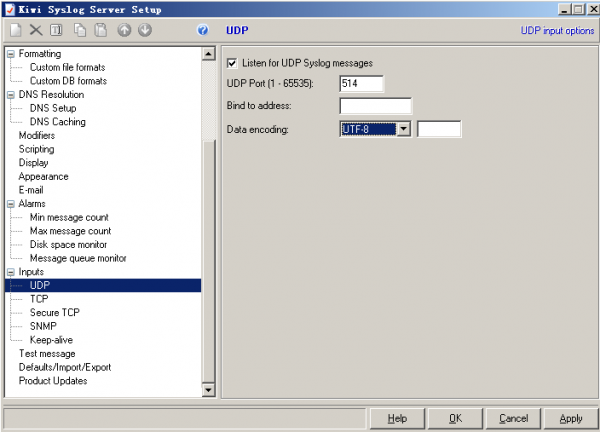
(2) netscreen防火墙日志配置实例
1 用户登陆web界面
2 选择Configuration->;Report Settings->;Syslog
3 点击’Enable Syslog messages’
4 输入日志服务器的地址和端口(udp端口514)
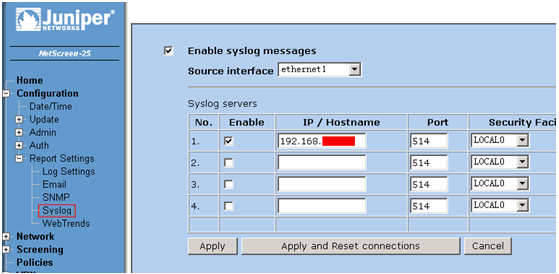
(3)华为3952P-2,设置如下:
Quidway3952(config)# logging on //开启日志系统
Quidway3952(config)# info-center loghost 192.168.X.X //日志服务器的IP地址
(4)思科交换机3750,设置如下:
SW3750 (config)#logging on
SW3750(config)#logging 192.168.X.X //日志服务器的IP地址
标签: Kiwi, Kiwi Syslog, syslog, 日志管理